다음 작업 중 하나를 수행하면 Outlook에서 전자 메일이 영구적으로 삭제됩니다. 또는 "하드 삭제"라고 할 수 있습니다.
- 영구적으로 "지운 편지함"폴더를 비웁니다.
- "xx 개월이 지난 항목 폴더 정리"설정을 사용하여 오래된 이메일을 보관합니다.
- 사용 교대 + 삭제 키를 선택한 이메일 파일, 폴더 또는 하위 폴더를 삭제합니다.
| 해결 방법 | 상세 방법 |
|---|---|
| 방법 1. Outlook 휴지통에서 복구 | Outlook에 로그인> "삭제 된 항목"클릭> "서버에서 삭제 된 항목 복구"클릭...자세히 보기 |
| 방법 2. Outlook 복구 소프트웨어로 복구 | Outlook 복구 소프트웨어 다운로드> 검색할 위치 선택> 복구할 이메일 선택...자세히 보기 |
이러한 작업 후에 Outlook에서 영구적으로 삭제된 이메일을 복구할 수 있습니까? 대답은 '예'입니다. 두 가지 솔루션이 있습니다. 하나는 지운 편지함 폴더에서 Outlook의 삭제된 이메일을 복구하는 것이고, 다른 하나는 하드 드라이브 복구 소프트웨어인 EaseUS 데이터 복구 마법사를 사용하여 로컬 드라이브에서 영구적으로 삭제된 Outlook 이메일을 복구하는 것입니다.
Outlook 2018/2016/2013에서 삭제된 이메일을 복구하는 방법
Outlook에서 항목을 영구적으로 삭제해도 실제로 이 데이터는 손실되지 않았습니다. Microsoft Outlook은 여전히 이러한 이메일을 다른 곳에 보관합니다. 그들은 적어도 몇 주 또는 훨씬 더 오랫동안 정상에서 숨겨져 있습니다. 따라서 Outlook에서 영구적으로 삭제된 이메일을 복구할 수 있습니다. 아래의 자세한 지침을 따르십시오.
1 단계. Microsoft Outlook 계정에 로그인하고 이메일 폴더 목록으로 이동하여 "지운 편지함"을 클릭합니다.
참고 : 지운 편지함 폴더가 표시되지 않고 대신 휴지통 폴더가 표시되는 경우 계정에서 더 이상 지운 편지함 폴더에 없는 항목을 복구할 수 없습니다.
2 단계. 홈 화면으로 이동한 다음 "서버에서 삭제된 항목 복구"를 클릭합니다.
참고 : 서버에서 지운 편지함 복구가 없으면 계정이 지운 편지함 폴더에 더 이상없는 항목 복구를 지원하지 않는 것입니다.
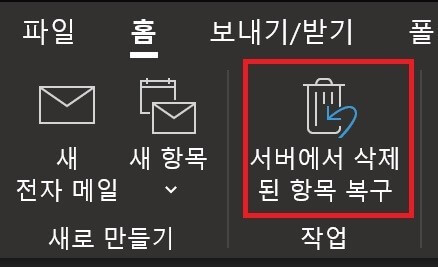
3 단계. 그런 다음 Microsoft는 교환 서버에서 영구적으로 삭제된 전자 메일을 복구하여 나열합니다. 복구할 항목을 선택하고 "선택 항목 복원"을 클릭한 다음 "확인"을 클릭합니다.
4 단계. 복구 가능한 항목 폴더에서 삭제된 이메일을 복구하면 지운 편지함 폴더로 이동됩니다. 거기에서 찾은 다음 받은 편지함이나 다른 폴더로 이동할 수 있습니다.
이메일 복구 소프트웨어를 사용하여 영구적으로 삭제된 Outlook 이메일을 복구하기
Outlook에서 사용하는 Outlook 데이터 파일에는 .pst 및 .ost 두 가지 유형이 있습니다. EaseUS Data Recovery Wizard는 PST 파일 복구와 OST 파일 복구를 모두 지원합니다. 스캔 결과에서 언급 된 형식의 파일을 찾으면 로컬 드라이브에서 삭제 한 이메일을 빠르게 복원 할 수 있습니다. PST / OST 파일도 영구적으로 사라집니다.
이메일 복구 외에도 EaseUS 데이터 복구 도구는 사진 복구 , 비디오 및 오디오 복구, 손실된 Word 문서 복구 (Excel 및 PPT 포함)뿐만 아니라 실수로 인한 삭제, 하드 드라이브 손상으로 인한 기타 파일 복원, 포맷, OS 충돌 또는 바이러스 공격에도 적합합니다
EaseUS Data Recovery Wizard
- 분실되거나 삭제된 파일, 문서, 사진, 오디오, 음악, 이메일을 효과적으로 복구
- 포맷된 하드 드라이브에서 파일 복구, 빈 휴지통, 메모리 카드, 플래시 드라이브, 디지털 카메라 및 캠코더
- 갑작스러운 삭제, 포맷, 하드 드라이브 손상, 바이러스 공격, 다양한 상황에서의 시스템 충돌에 대한 데이터 복구 지원
1 단계. 잃어버린 이메일 파일이 저장된 드라이브 X를 선택하고 "스캔"을 클릭합니다.
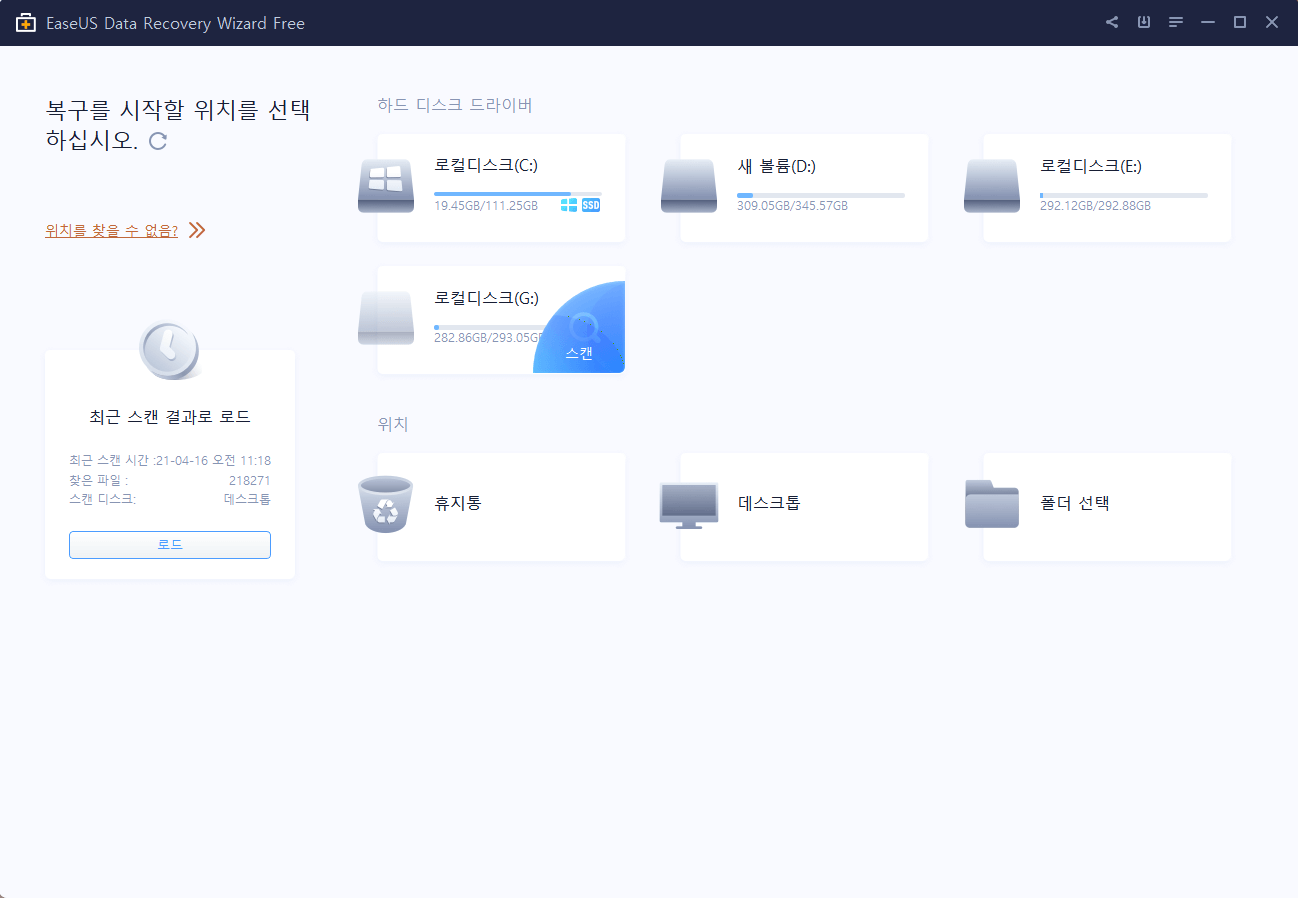
2 단계. 소프트웨어가 즉시 스캔 프로세스를 시작합니다. 드라이브가 클수록 시간이 더 오래 걸립니다. 스캔이 완료 될 때까지 참을성있게 기다리십시오. 이메일 파일을 빠르게 찾으려면 "필터"-> "이메일"을 클릭하거나 .pst, .ost 등과 같은 지정된 파일 확장자를 직접 검색 할 수 있습니다.
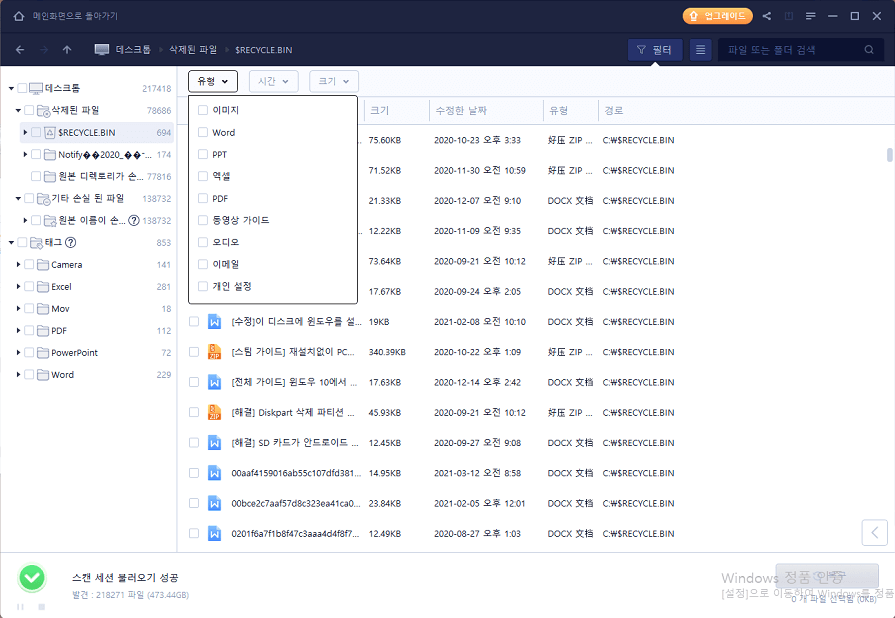
3 단계. 필터링된 결과에서 원하는 이메일 파일을 선택하고 "복구"를 클릭합니다.
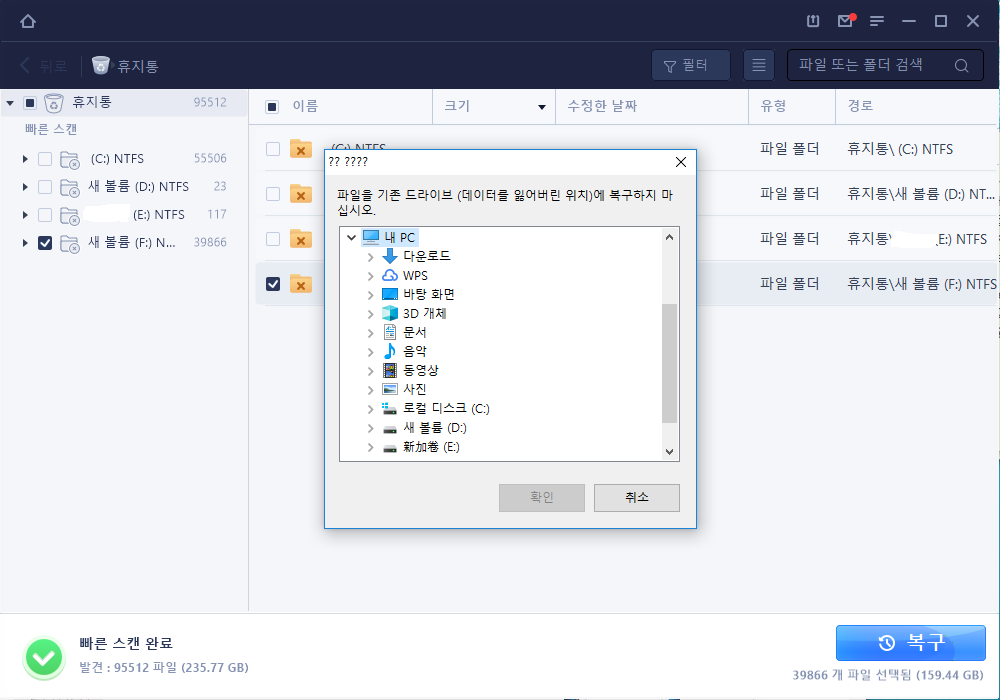
Outlook으로 PST / OST 파일 가져 오기
Outlook으로 이메일을 검색하려면 다음 단계를 수행하십시오.
- 1. Outlook을 시작합니다. "파일"> "열기 및 내보내기"> "가져 오기 / 내보내기"> "다른 프로그램 또는 파일에서 가져 오기"> "Outlook 데이터 파일 열기"로 이동합니다.
- 2. 탐색 창에서 이메일, 연락처, 기타 폴더를 .pst 파일에서 기존 Outlook 폴더로 끌어다 놓습니다.
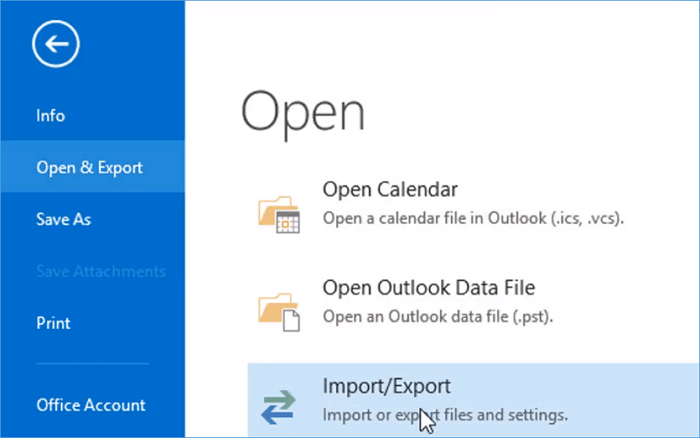
문서가 도움이 되셨나요?
관련 기사
-
![author icon]() Lily/2025/09/03
Lily/2025/09/03 -
[최신] 윈도우 Shift+Delete로 삭제된 파일 및 폴더 복구 방법
![author icon]() Min/2025/09/03
Min/2025/09/03 -
모든 플랫폼의 휴지통에서 삭제된 이메일을 복구하는 방법
![author icon]() Yvette/2025/09/05
Yvette/2025/09/05 -
윈도우에서 디스크 정리 실행 취소 및 삭제 / 손실된 파일 복구
![author icon]() Lily/2025/09/03
Lily/2025/09/03